- Auteur : TBC_Miles
- Version de Minecraft : 1.19 – 1.18 – 1.17
Lors de l’un des “Ask Mojang” où les développeurs répondent à de nombreuses questions de la communauté, un joueur a demandé ce qui était arrivé aux lucioles, qui étaient censées faire partie de la mise à jour Minecraft 1.19, qui ont été retirées de la mise à jour dans l’une des snapshots. La raison évoquée est que qu’ajouter des lucioles comme source de nourriture pour les grenouilles, les joueurs ont fait remarquer que les lucioles sont souvent toxiques pour les grenouilles. Certes, pas dans Minecraft, mais dans la vraie vie, car les lucioles contiennent une toxine qui peut en fait être toxique pour les grenouilles. De ce fait, ils ont pris la décision de les retirer pour les remplacer par des petits slimes.
Suite à cette annonce, de nombreux joueurs ont été déçu de ce choix. TBC_Miles, auteur du datapack, a donc décidé de créer Ambient Fireflies, en ajoutant les lucioles au jeu. Celles-ci demeurent cependant juste esthétiques et n’apportent aucune fonctionnalité au jeu. Ce sont de simples particules qui ajoutent une meilleure ambiance des biomes de Minecraft la nuit. Les lucioles apparaissent dans tous les biomes de Minecraft autres que le désert et l’océan. Cependant, elles sont plus répandues dans les biomes marécageux.
Galerie
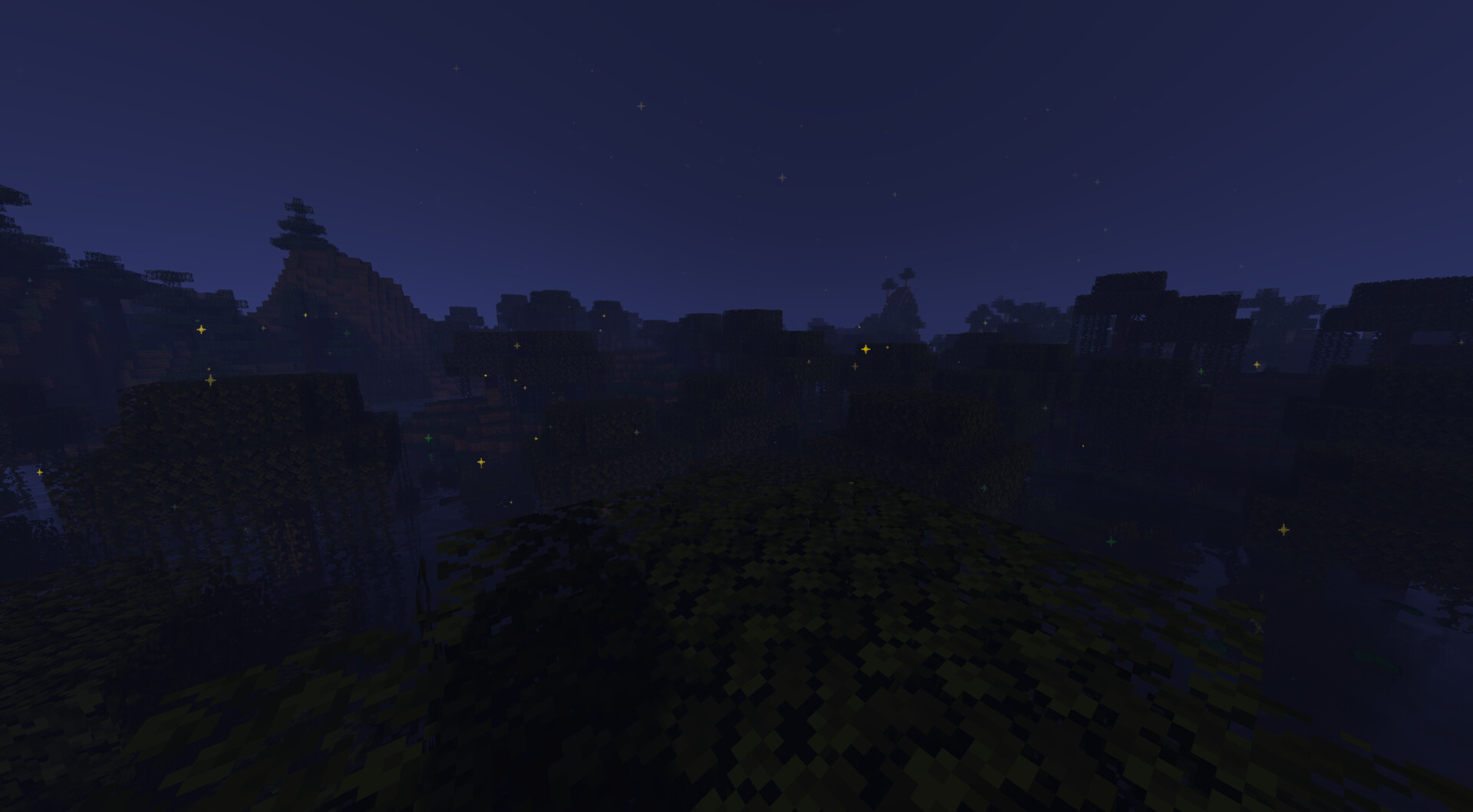
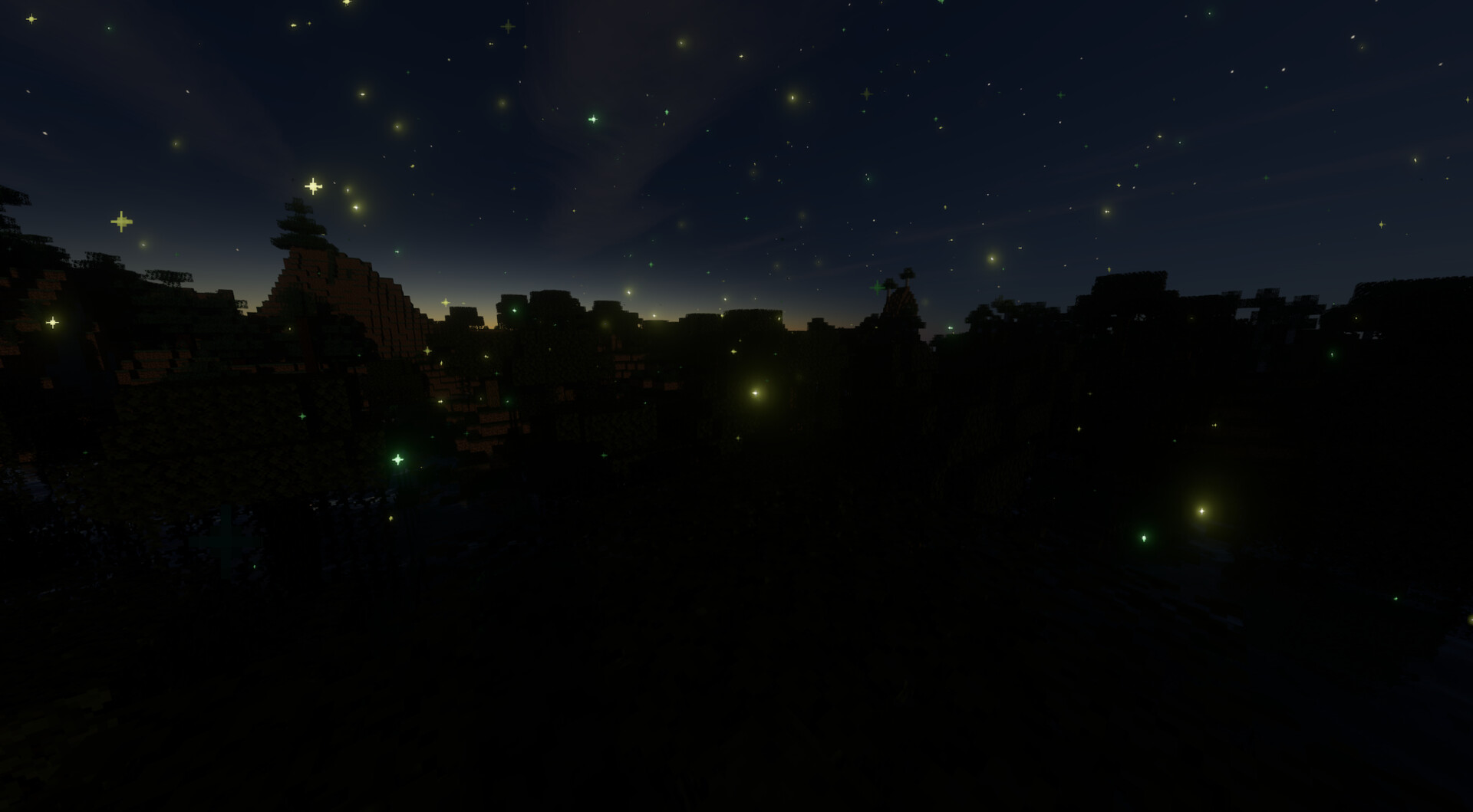
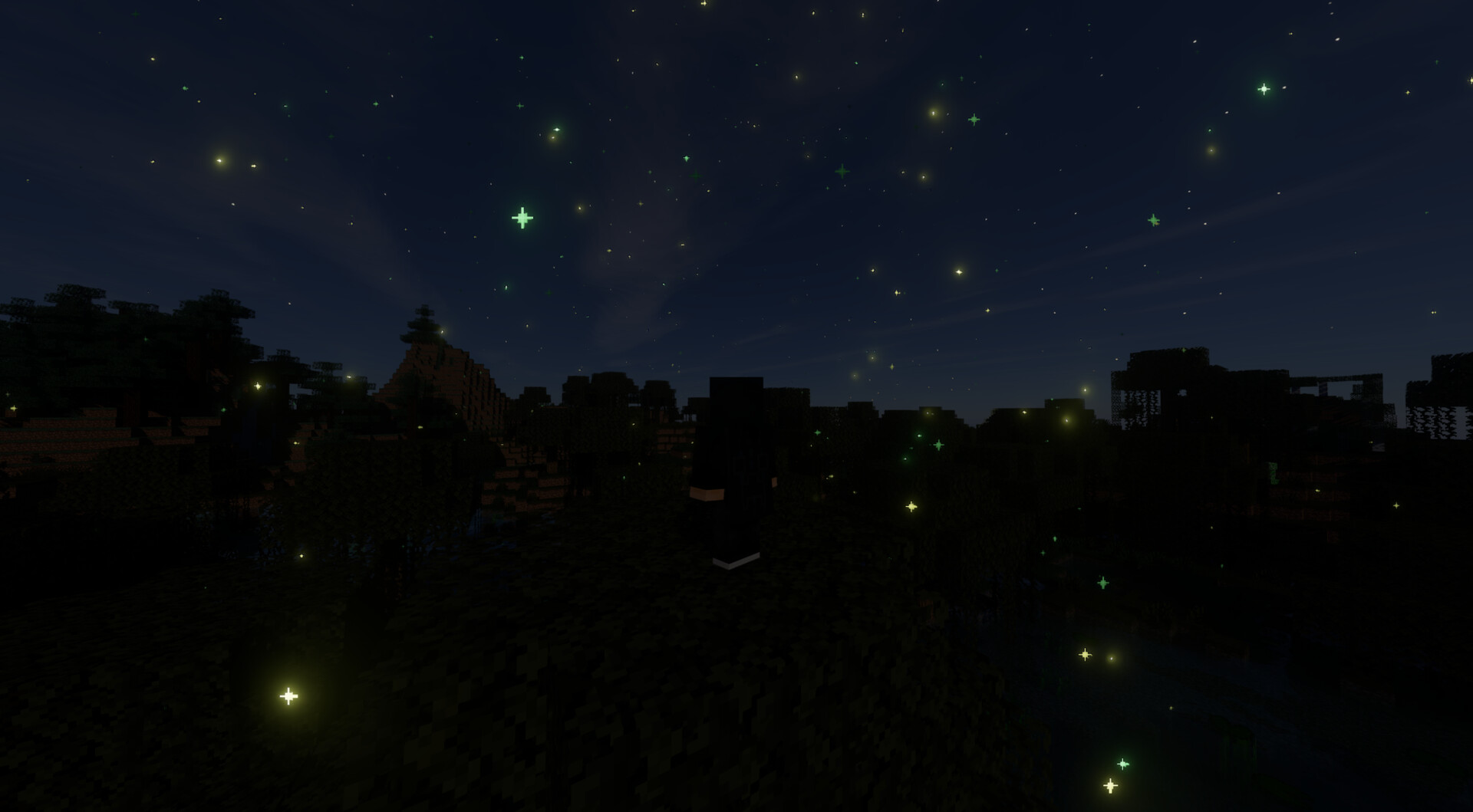
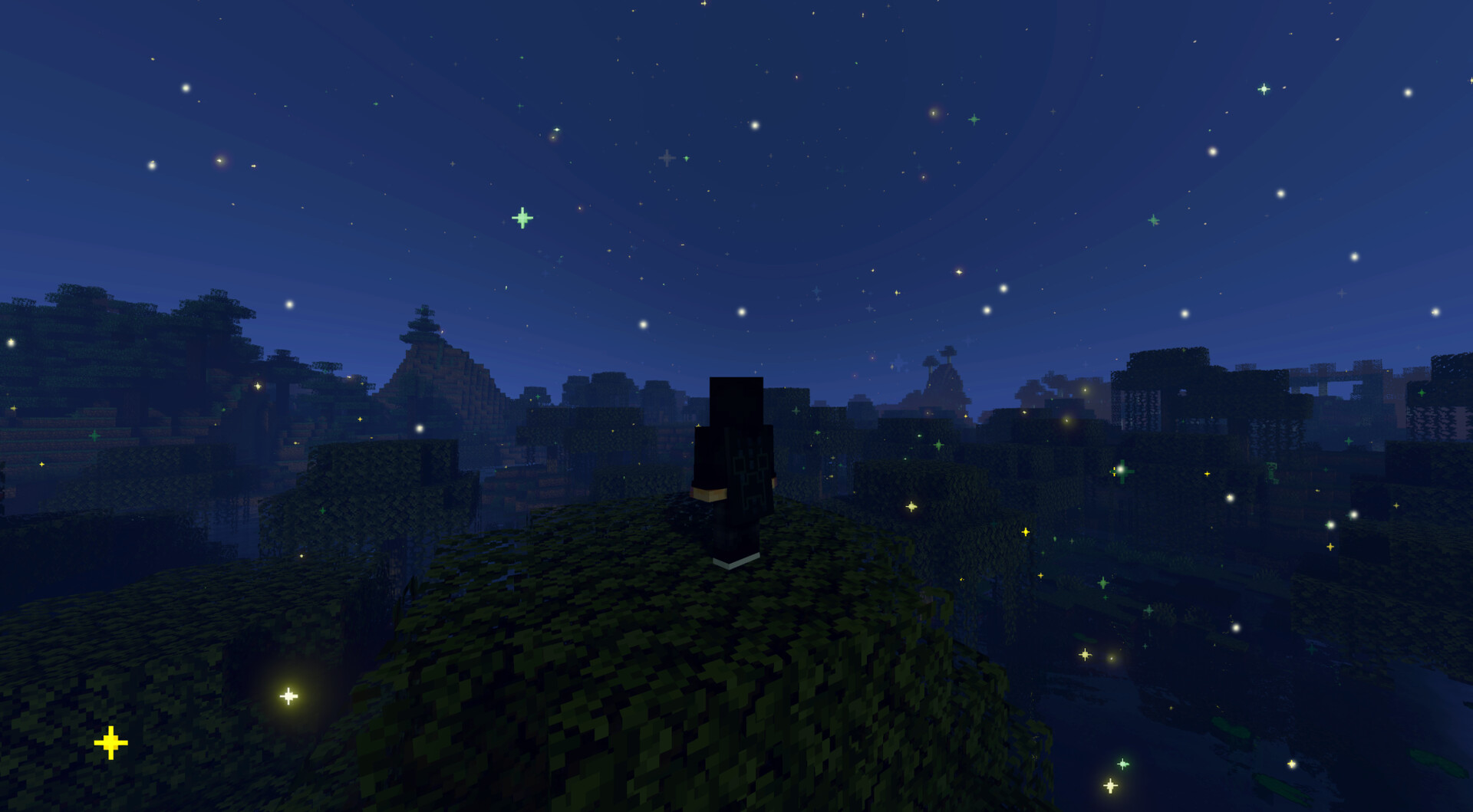
Téléchargement
[1.17 – 1.19] Ambient Fireflies
Comment installer un datapack sur Minecraft ?
Commencez par télécharger le datapack puis trouvez votre dossier .minecraft
• Windows : Allez dans le menu Démarrer, puis rendez-vous dans Exécuter. Sinon, faites Touche Windows + R. Ensuite, tapez %appdata% dans la barre de recherche, puis allez dans le dossier .minecraft.
• Linux : Appuyez en même temps sur ALT + F2. Vous devriez normalement avoir votre .minecraft.
Si vous ne le voyez pas, activez les dossiers cachés avec la combinaison CTRL + H.
• Mac : Votre dossier minecraft se trouve dans Utilisateur > Bibliothèque > Application Support. Si vous ne trouvez pas Application Support, faites Finder > Barre des menus : Aller + Maintenir ALT > Bibliothèque.
Ouvrez le dossier saves et trouvez-y le sous-dossier correspondant à votre map. Vous pouvez alors glisser le datapack dans datapacks.
Lancez le jeu, et amusez-vous bien !

![[Datapack] Ambient Fireflies [1.17 – 1.19] Datapack : Ambient Fireflies](https://www.minecraft-france.fr/wp-content/uploads/2022/05/ambient-fireflies.jpg)